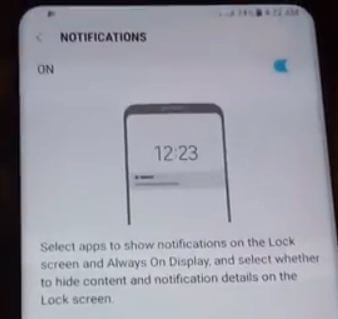So verbergen Sie sensible Inhalte in Pixel 3a XL und Pixel 3a Lock Screen
Möchten Sie Nachrichtenbenachrichtigungen in Pixel 3a XL ausblenden?Sperrbildschirm oder AOD? Hier erfahren Sie, wie Sie vertrauliche Inhalte in Pixel 3a XL und Pixel 3a Pie ein- oder ausblenden. Wenn Sie Pixel 3a & 3a XL mit der neuesten Version (Android 10) aktualisiert haben, können Sie die Sensible Benachrichtigung Option unter Benachrichtigungseinstellungen.Standardmäßig wird die Benachrichtigung auf dem Sperrbildschirm angezeigt, wenn Sie App-Benachrichtigungen erhalten. Sie können App-Benachrichtigungen einzeln oder den gesamten Benachrichtigungsinhalt auf dem Sperrbildschirm ausblenden.
In Pixel 3a XL und Pixel 3a SperrbildschirmIn den Benachrichtigungseinstellungen können Sie alle Benachrichtigungsinhalte anzeigen, vertrauliche Inhalte ausblenden oder Benachrichtigungen überhaupt nicht anzeigen. Deaktivieren Sie außerdem vertrauliche Inhalte in der Benachrichtigung, die für Sie wichtig sind. Sehen Sie sich das Tutorial an, um Text in Pixel 3a XL ein- oder auszublenden.
- So zeigen Sie den Batterieprozentsatz in Pixel 3 und Pixel 3 XL an
- Beste Tipps und Tricks zu Google Pixel 3
- So passen Sie die Startbildschirmeinstellungen in Pixel 3a und 3a XL an
- So ändern Sie das Hintergrundbild des Sperrbildschirms für Pixel 4 und Pixel 4 XL
So verbergen Sie sensible Benachrichtigungen vor dem Sperrbildschirm in Pixel 3a XL und Pixel 3a
Sie können die Benachrichtigung über den Sperrbildschirm in Pixel 3a XL und Pixel 3a mithilfe der unten angegebenen Einstellungen ändern.
Nur sensible Inhalte anzeigen Nach dem Entsperren von Google Pixel 3a und 3a XL (Android 10)
Schritt 1: Gehe zu die Einstellungen auf Ihren Pixel-Geräten mit dem neuesten Android 10.
Schritt 2: Tippen Sie auf Anzeige.
Schritt 3: Tippen Sie auf Fortgeschrittene.
Schritt 4: Scrollen Sie am Ende der Seite nach unten und tippen Sie auf Bildschirmanzeige sperren.
Schritt 5: Zapfhahn Bildschirm sperren unter Was soll angezeigt werden.
Schritt 6: Wähle aus Alle Benachrichtigungsinhalte anzeigen / Vertrauliche Inhalte nur anzeigen, wenn sie entsperrt sind / Benachrichtigungen überhaupt nicht anzeigen.
Benachrichtigungsbenachrichtigung nur für Pixel 3a XL und Pixel 3a (Android 10) anzeigen
Schritt 1: Gehe zu die Einstellungen.
Schritt 2: Tippen Sie auf Apps & Benachrichtigungen.
Schritt 3: Tippen Sie auf Benachrichtigungen.
Schritt 4: Tippen Sie auf Benachrichtigungen auf dem Sperrbildschirm unter dem Abschnitt Bildschirm sperren.
Schritt 5: Wähle aus Warnmeldungen und stille Benachrichtigungen anzeigen / Nur Benachrichtigungsbenachrichtigungen anzeigen / Benachrichtigungen nicht anzeigen.
Deaktivieren oder deaktivieren Sie vertrauliche Benachrichtigungen in Google Pixel 3a und Pixel 3a XL (Android 10).
Einstellungen> Apps & Benachrichtigungen> Benachrichtigungen> Deaktivieren Sie vertrauliche Inhalte im Sperrbildschirm
Verstecken Sie vertrauliche Benachrichtigungen vor dem Pixel 3a XL-Sperrbildschirm (Android 9 Pie).
Schritt 1: Wischen Sie vom unteren Bildschirmrand nach oben, um auf das zuzugreifen App Schublade.
Schritt 2: Tippen Sie auf die Einstellungen App.
Schritt 3: Zapfhahn Apps & Benachrichtigungen.
Schritt 4: Zapfhahn Benachrichtigungen.
Schritt 5: Zapfhahn Fortgeschrittene.
Schritt 6: Tippen Sie auf Sperrbildschirm.
Standardmäßig werden alle Benachrichtigungsinhalte auf dem Sperrbildschirm in Google Pixel 3a XL und Pixel 3a angezeigt.
Schritt 7: Wählen Sensiblen Inhalt ausblenden.
Jetzt können Sie die Benachrichtigung über den Sperrbildschirm in Ihrem Pixel 3a XL nicht sehen, wenn Sie neue Benachrichtigungen erhalten.
Individuell hide app Benachrichtigungen in Pixel 3a XL und Pixel 3a (Android 9 Pie)
Sie können App-Benachrichtigungen auf dem Sperrbildschirm Ihres Pixel 3a XL mithilfe der unten angegebenen Einstellungen einzeln blockieren oder ausblenden.
Schritt 1: Gehe zu Pixel 3a XL Einstellungen.
Schritt 2: Zapfhahn Apps & Benachrichtigungen.
Schritt 3: Zapfhahn Alle Apps anzeigen.
Auf Ihrem Gerät wird eine Liste der installierten Apps angezeigt.
Schritt 4: Wählen Sie die App aus Sie möchten Benachrichtigungen ausblenden.
Schritt 5: Zapfhahn Benachrichtigungen.
Schritt 6: Ausschalten Zeige Benachrichtigungen Umschalten.
Jetzt blockiert Ihr Gerät die Anzeige der Benachrichtigungen dieser App auf Ihrem Telefon.
Ich hoffe, Sie werden es genießen, Haut empfindlich zu sehenInhalt in Pixel 3a XL und Pixel 3a. Wenn Sie feststellen, dass etwas fehlt, teilen Sie uns dies bitte unten mit. Für weitere solche intelligenten Tipps bleiben Sie über mit uns in Verbindung Facebook und Twitter.